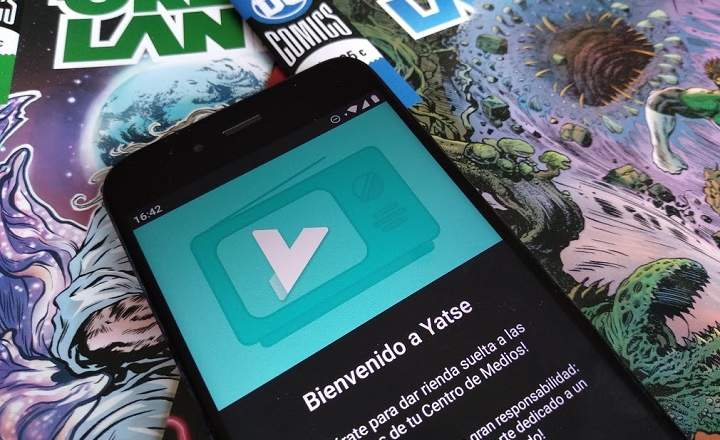Windows 10 Ji padarė keletą pakeitimų, palyginti su ankstesnėmis „Windows“ versijomis. Vienas iš tų pakeitimų – klasikos pakeitimas Kontrolės skydelis naudojant naują meniu „Windows nustatymai“, kuriame galime atlikti daugiau ar mažiau tas pačias užduotis.
 Kur yra valdymo pultas?
Kur yra valdymo pultas?Šis konfigūracijos meniu pasiekiamas naudojant „Windows“ mygtuką Pradėti, pažymėtą krumpliaračio piktograma. Tačiau ką daryti, jei norime ir toliau naudoti valdymo skydelį visą gyvenimą? Ar jis visiškai išnyko ar vis dar prieinamas?
3 būdai, kaip atidaryti valdymo skydelį sistemoje „Windows 10“.
Kaip jau galėjote įsivaizduoti iš įrašo pavadinimo, valdymo pultas vis dar yra „Windows 10“., nors „Microsoft“ buvo atsakinga už jo slėpimą tiek, kad praktiniais tikslais jos tarsi ir nebuvo. Akivaizdu, kad šiuo judėjimu siekiama, kad žmonės pamirštų seną įrankį ir pradėtų naudotis naujuoju „Nustatymų“ meniu, tačiau jis vis tiek pasiekiamas.
 Štai kur tu!
Štai kur tu!1- Ieškokite jo aplanke „System32“.
Vykdomasis failas, kuris paleidžia valdymo skydelį, vadinamas «Control.exe"Ir jis yra aplanko viduje"C: \ Windows \ System32«. Norėdami jį atidaryti, tereikia failų naršyklėje pereiti į šį aplanką ir dukart spustelėti minėtą failą.

Aplankas System32 yra pati įdomiausia vieta, nes be kitų sistemos įrankių, tokių kaip MS-DOS terminalo langas (cmd.exe), jis taip pat suteikia galimybę individualiai vykdyti tam tikras valdymo skydelio dalis. Tai, kas leidžia mums, pavyzdžiui, paleisti ugniasienę su kitu vartotoju (administratoriumi) arba patikrinti tinklo ryšius, be kita ko. Visi šie koregavimai atliekami paleidžiant failai su plėtiniu ".CPL" kurį randame šiame aplanke.
Tai yra valdymo pulto antriniai įrankiai, kuriuos galima pasiekti per „.CPL“ failus aplanke System32.
| komandą | Funkcija |
| APPWIZ.CPL | Programos ir charakteristikos |
| DESK.CPL | Ekrano skiriamoji geba |
| FIREWALL.CPL | Windows ugniasienė |
| HDWIZ.CPL | Įrenginio administratorius |
| INETCPL.CPL | Internet Explorer ypatybės |
| INTL.CPL | Regioniniai ir kalbos nustatymai |
| PAGRINDINĖ.CPL | Savybės: pelė |
| MMSYS.CPL | Garsas |
| NCPA.CPL | Tinklo jungtys |
| POWERCFG.CPL | Energijos parinktys |
| SYSDM.CPL | Sistemos ypatybės (atminties padidinimas, domeno įrangos pridėjimas / pašalinimas ir kt.) |
| TABLETPC.CPL | Rašiklio ir jutiklinio įvestis |
| LAIKAS.CPL | Data ir laikas |
| WSCUI.CPL | Veiklos centras |
| ACCESS.CPL | Prieinamumo savybės |
| NUSRMGR.CPL | Vartotojo abonementų ypatybės |
2- Atidarykite Valdymo skydą iš „Windows“ nustatymų meniu
Jei visa tai atrodo pernelyg sudėtinga, valdymo skydelį taip pat galime rasti spustelėję „Windows“ pradžios mygtuką ir įėję į konfigūracijos meniu.

Meniu tereikia naudoti paieškos variklį, kuris rodomas viršutinėje srityje, kad atidarytume valdymo skydelį. Taip lengva.

3- Ieškokite Cortana
Galiausiai, jei nenorime gaišti laiko įeidami į konfigūracijos meniu, lengviausia atlikti paprastą paiešką Cortana. Įveskite "Control Panel", "Control panel" arba "control.exe" ir vedlys per kelias sekundes suras įrankį.

Be to, jis taip pat parodys mums greitos prieigos meniu, iš kurio galime atlikti tokius veiksmus kaip programos pašalinimas, spausdintuvų ar vartotojų abonementų tvarkymas tiesiogiai be tarpinių ekranų.